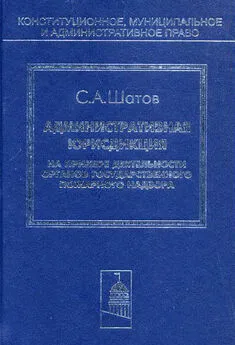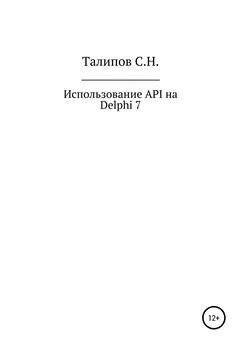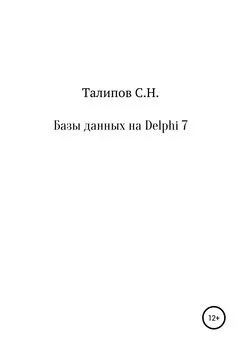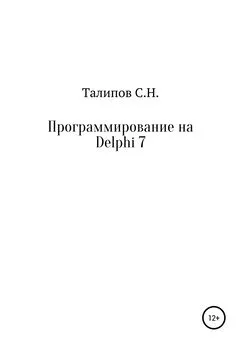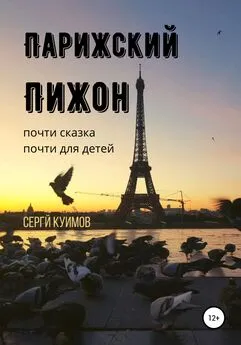Сергей Парижский - Delphi. Учимся на примерах
- Название:Delphi. Учимся на примерах
- Автор:
- Жанр:
- Издательство:МК-Пресс
- Год:2005
- Город:Киев
- ISBN:ISBN 966-8806-02-6
- Рейтинг:
- Избранное:Добавить в избранное
-
Отзывы:
-
Ваша оценка:
Сергей Парижский - Delphi. Учимся на примерах краткое содержание
Данная книга — продолжение предыдущей книги автора, "Delphi. Только практика". Также как и в "Delphi. Только практика", в данном издании подробно рассмотрены программы для сетей, различные шуточные программы, простые игрушки, некоторые полезные приложения, разработка приложений в стиле Windows XP. В частности, здесь можно найти такие примеры как бесплатная отправка SMS, FTP-клиент, простое шифрование, CGI-сценарии и многое другое. Описаны методы работы с системным реестром Windows и INI-файлами, а также некоторые важные аспекты программирования на системном уровне с применением функций Windows API. Для облегчения понимания программ каждый пример содержит комментарии сложных строк кода.
Книга ориентирована как на тех, кто уже имеет опыт создания приложений в Delphi, так и на начинающих программистов. Для начинающих пользователей Delphi в конце книги добавлено приложение с описанием синтаксиса языка программирования Object Pascal.
Delphi. Учимся на примерах - читать онлайн бесплатно полную версию (весь текст целиком)
Интервал:
Закладка:
Рис. 2.2. Программа Работа с файлами в действии
Полный исходный код модуля
Полный код модуля программы Работа с файлами представлен в листинге 2.1.
unit Unit1;
interface
uses
Windows, Messages, SysUtils, Variants, Classes, Graphics, Controls, Forms, Dialogs, StdCtrls, ShellAPI, Gauges;
type TForm1 = class(TForm)
from: TEdit;
where: TEdit;
Button1: TButton;
Label1: TLabel;
Label2: TLabel;
Label3: TLabel;
Label4: TLabel;
Button2: TButton;
Button3: TButton;
Open1: TOpenDialog;
Save1: TSaveDialog;
Button4: TButton;
del: TEdit;
Button5: TButton;
Button6: TButton;
procedure Button1Click(Sender: TObject);
procedure Button2Click(Sender: TObject);
procedure Button3Click(Sender: TObject);
procedure Button5Click(Sender: TObject);
procedure Button4Click(Sender: TObject);
procedure Button6Click(Sender: TObject);
private
{ Private declarations }
procedure doit; //объявление процедуры doit
public
{ Public declarations }
end;
var Form1: TForm1;
implementation
{$R *.dfm}
procedure Tform1.doit();
var
f1, f2: file of byte; //работа с первым и вторым файлом
сор: byte; //для побайтового копирования
sizez: longint; //хранит размер файла
begin
{I-} {отключаем директиву, которая следит за ошибками ввода/вывода}
try
//связываем Файловую переменную f1 с первым файлом
AssignFile(f1, from.Text);
//связываем файловую переменную f2 со вторым файлом
AssignFile(f2, where.Text);
Reset(f1); //открываем первый файл на чтение
sizez:= Trunc(FileSize(f1)); //узнаем размер файла
//Отображаем размер файл для пользователя}
Label4.Caption:= IntToStr(sizez div 1024) + 'Кб’;
{Создаем второй файл или перезаписываем его, если он уже существует}
Rewrite(f2);
while not Eof(f1) do begin //пока не достигнут конец первого файла
//считываем один байт с первого файла
BlockRead(f1, cop, 1);
//записываем один байт во второй файл
BlockWrite(f2, cop, 1);
end;
CloseFile(f1);//закрываем первый файл
CloseFile(f2);// закрываем второй файл
finally;
end;
if IOResult <> 0 //Если возникла ошибка ввода-вывода
then MessageDlg('Ошибка при копировании файла!', mtError, [mbOk] , 0) //сообщение об ошибке
else begin
{если ошибок не было, то выводим окно об успешном окончании копирования}
ShowMessage('Успешно скопировано!');
end;
end;
procedure TForm1.ButtonlClick(Sender: TObject);
begin
doit;
end;
procedure TForm1.Button2Click(Sender: TObject);
begin
if Open1.Execute then from.Text := Open1.FileName
else ShowMessage('Файл не был открыт');
end;
procedure TForm1.Button3Click(Sender: TObject);
begin
if Save1.Execute then where.Text:= Save1.FileName
else ShowMessage(''Вы не выбрали место для сохранения файла!');
end;
procedure TForm1.Button5Click(Sender: TObject);
begin
doit;
DeleteFile(from.Text); //удаляем исходный файл
end;
procedure TForm1.Button4Click(Sender: TObject);
begin
if Open1.Execute then del.Text:= Open1.FileName
else ShowMessage('Файл не был выбран');
end;
procedure TForm1.Button6Click(Sender: TObject);
begin
DeleteFile(del.Text); //удаляем файл
if not FileExists(del.Text)
then //проверяем существование файла
//выводим сообщение об успешном удалении
ShowMessage('Файл удален!');
end;
end.
⊚ Все файлы проекта и исполняемый файл рассмотренной программы находятся на прилагаемом к книге компакт-диске в папке Chapter_02.
Глава 3
Работа с текстом. Статистика документа
Постановка задачи
Разработать программу, которая выводит статистику выбранного пользователем документа. Статистические данные включают в себя количество слов, символов, пробелов и строк.
Разработка формы
Создадим новый проект Delphi и разработаем интерфейс программы. Измените значение свойства Caption главной формы на Статистика. Разместите на форме компонент Label категории Standard, и присвойте его свойствам значения согласно табл. 3.1.
Таблица 3.1. Свойства компонентаLabel, размещенного на форме Статистика
| Свойство | Значение | Пояснение |
|---|---|---|
| Caption | Статистика | Надпись метки |
| Font.Color | clRed | Цвет надписи — красный |
| Font.Name | Courier New | Шрифт надписи |
| Font.Size | 16 | Размер шрифта надписи |
| Font.Style | [fsBold] | Стиль шрифта — полужирный |
| Left | 128 | Отступ слева |
| Top | 3 | Отступ сверху |
Ниже разместите компонент Edit категории Standard(поле ввода), в котором будет храниться путь к обрабатываемому файлу. Справа от него разместим кнопку (компонент Button категории Standard), которая будет открывать окно обзора для выбора файла. Присвойте свойству Button1.Caption значение Обзор.
Для реализации выбора файла разместите на форме компонент OpenDialogкатегории Dialogs. Измените значение свойства Name этого компонента наOpen1.
Разместите на форме четыре компонента Label и присвойте их свойству Caption значения Слов, Символов, Пробелов и Строк. Расположите эти метки одну над другой вдоль левого края формы и установите свойства шрифта согласно табл. 3.2.
Таблица 3.2. Свойства шрифта компонентов Label
| Свойство | Значение | Пояснение |
|---|---|---|
| Font.Name | Courier New | Шрифт надписи |
| Font.Size | 12 | Размер шрифта надписи |
| Font.Style | [fsBold] | Стиль шрифта — полужирный |
Разместите на форме справа от каждого предыдущих четырех меток еще четыре компонента Label и присвойте им имена (свойство Name) words, symbols, spaces и lines. Присвойте значения свойствам этих меток согласно табл. 3.3.
Таблица 3.3. Свойства компонентов words, symbols, spaces и lines
| Свойство | Значение | Пояснение |
|---|---|---|
| Caption | 0 | Надпись метки |
| Font.Color | clRed | Цвет надписи — красный |
| Font.Name | Courier New | Шрифт надписи |
| Font.Size | 12 | Размер шрифта надписи |
| Font.Style | [fsBold] | Стиль шрифта — полужирный |
| Left | 112 | Отступ слева |
В правом нижнем углу формы разметим кнопку (компонент Button), по нажатию которой будут выполняться расчёты и выводиться все данные. Свойству Caption этой кнопки присвоим значение Статистика. На этом разработка формы завершена. Полученный результат должен примерно соответствовать рис. 3.1
Рис. 3.1. Форма Статистика
Разработка программного кода
В этой программе следует обработать только два события: нажатие кнопки Обзори нажатие кнопки Статистика. Сначала — о кнопке Обзор:
procedure TForm1.Button1Click(Sender: TObject);
Интервал:
Закладка: